
Spisu treści:
- Autor John Day [email protected].
- Public 2024-01-30 11:30.
- Ostatnio zmodyfikowany 2025-01-23 15:03.

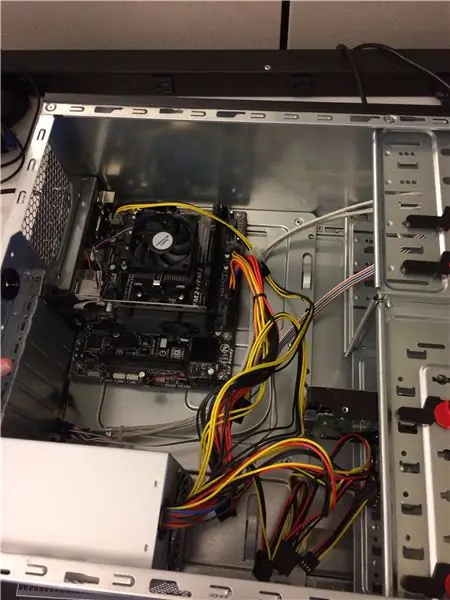
Witam mój samouczek budowania komputera. Będzie to kompletny przewodnik po tym, jak zbudować komputer z wybranych komponentów. Po co budować komputer? Powodów jest wiele. Jednym z nich jest to, że budowanie własnego komputera jest tańsze niż kupowanie gotowego komputera lub budowanie go przez kogoś innego.
Specyfikacje zbudowanego przeze mnie komputera są następujące:
Obudowa: obudowa marki ATX Ultra
Zasilanie: zasilacz Orion
Procesor: AMD A8-7400k
Radiator: radiator Thermaltake
Płyta główna: płyta główna Gigabyte
Pamięć RAM: PNY 4 GB 1600 MHz
Karta graficzna: nVIDIA GT GeForce 610
Dysk twardy: Western Digital niebieski 1 TB
Napęd optyczny: Różne napęd optyczny
Wentylatory obudowy: 2 wentylatory Cooler Master 120 mm
Potrzebne również: pasta termiczna
Krok 1: Sprawa

1. Odkręć boczny panel obudowy i zdejmij go
Krok 2: Płyta główna


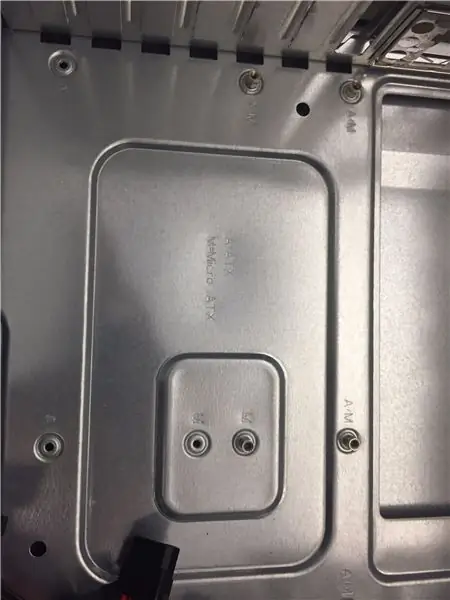
1. Włóż wsporniki do otworów, które pasują do otworów płyty głównej
2. Umieść płytę główną na dystansach i wkręć śruby, aby płyta główna była meblowana
Kolejną rzeczą, na którą należy zwrócić uwagę, jest znajomość formatu płyty głównej. Istnieją różne otwory na wsporniki dla różnych czynników kształtu.
Krok 3: Wkładanie procesora

1. Znajdź gniazdo procesora na płycie głównej
2. Podnieś ramię z boku gniazda
3. Wyrównaj złoty trójkąt z trójkątem na gnieździe
4. Ostrożnie opuść procesor do gniazda za pomocą ZIF (Zero Insertion Force)
5. Opuść ramię podtrzymujące, aby zablokować procesor w gnieździe
Krok 4: Pasta termiczna i radiator
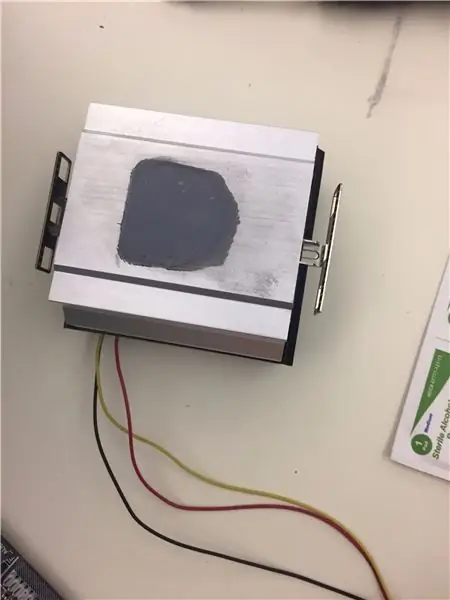
1. Umieść pastę termoprzewodzącą wielkości grochu na górze procesora
2. Upewnij się, że metalowe haczyki z boku radiatora są wyrównane z plastikowymi haczykami na wsporniku procesora
3. Po zamocowaniu pociągnij dźwignię z boku radiatora
4. Podłącz przewód wychodzący z radiatora/wentylatora do wtyczki wentylatora procesora
Krok 5: RAM

1. Znajdź gniazda pamięci RAM na płycie głównej
2. Wyrównaj wycięcia w gnieździe pamięci RAM i wycięcia na karcie pamięci RAM
3. Upewnij się, że wypustki z boku gniazd pamięci RAM są opuszczone
4. Mocno naciśnij drążek pamięci RAM. Gdy pamięć RAM jest poprawnie zainstalowana, karty automatycznie odwrócą się do góry
Krok 6: Karta graficzna

1. Znajdź gniazdo PCI express na płycie głównej (jest to długie)
2. Dopasuj wcięcie na karcie graficznej do gniazda, tak jak w pamięci RAM
3. Podobnie jak w przypadku pamięci RAM, być może będziesz musiał mocno docisnąć kartę graficzną, aby upewnić się, że jest prawidłowo włożona
Krok 7: Zasilanie

1. Chwyć zasilacz i znajdź 4-pinową wtyczkę i 24-pinową wtyczkę
2. Podłącz je do odpowiednich gniazd na płycie głównej
3. Włóż zasilacz z tyłu obudowy i wkręć
4. Upewnij się, że czerwony przełącznik z tyłu zasilacza jest ustawiony na 115 V
Krok 8: Kody dźwiękowe/POST
1. Jeśli po włączeniu komputera usłyszysz jeden sygnał dźwiękowy, oznacza to, że komputer wykrył pamięć RAM, co jest dobre
2. Po usłyszeniu sygnału dźwiękowego komputer rozpocznie test POST (Power On Self Test)
3. Celem testu POST jest upewnienie się, że cały sprzęt działa prawidłowo
Krok 9: Dyski twarde


1. Włóż dyski twarde do tac i przykręć je, aby nie grzechotały w obudowie
2. Podłącz kabel SATA do płyty głównej, a następnie podłącz kabel z tyłu dysku twardego
Krok 10: Wentylatory obudowy

1. Wkręć wentylator obudowy z tyłu obudowy
2. Przewód wychodzący z wentylatora podłącza się do podobnego gniazda co wentylator procesora
Krok 11: Zarządzanie kablami/rozruch

1. Po wykonaniu wszystkich powyższych kroków należy przesunąć kable, aby wyglądały schludnie i nie przeszkadzały wentylatorom ani nie ograniczały przepływu powietrza
2. Przykręć panel boczny z powrotem
Budowa komputera zakończona! Pozostało tylko uruchomić się
Zalecana:
Budowanie kontrolera Arduino MIDI: 9 kroków (ze zdjęciami)

Budowanie kontrolera Arduino MIDI: Ta instrukcja została pierwotnie opublikowana na moim blogu 28 czerwca 2020 r. Lubię budować rzeczy, które obejmują elektronikę i zawsze chciałem zbudować coś za pomocą Arduino. Jedną z najczęstszych kompilacji dla początkujących, którą znalazłem, była Kontroler MIDI
Budowanie komputera krok po kroku: 9 kroków

Budowa komputera krok po kroku: Materiały eksploatacyjne: Sprzęt: Płyta główna Procesor i amp; Chłodzenie procesoraPSU (zasilacz)Pamięć (HDD/SSD)RAMGPU (niewymagana)WalizkaNarzędzia: ŚrubokrętBransoletka ESD/matstermiczna pasta z aplikatorem
Budowanie PSLab: 6 kroków

Budowanie PSLab: pracowity dzień w laboratorium elektronicznym, co? Czy kiedykolwiek miałeś jakieś problemy ze swoimi obwodami? Do debugowania wiedziałeś, że potrzebujesz multimetru, oscyloskopu, generatora fal, zewnętrznego precyzyjnego źródła zasilania lub powiedzmy analizatora logicznego. Ale to hobby hobby
Budowanie powerbanku USB Type-C PD w super prosty sposób: 5 kroków

Budowanie powerbanku USB Type-C PD w super prosty sposób: W tym małym projekcie pokażę, jak w super prosty sposób stworzyć własny powerbank USB Type-C PD. W tym celu najpierw przetestuję płytkę PCB powerbanku opartą na układzie IP5328P, który dostałem od Aliexpressa. Pomiary pokażą nam, jak odpowiedni jest
Budowanie automatycznego trackera słonecznego za pomocą Arduino Nano V2: 17 kroków (ze zdjęciami)

Budowanie automatycznego śledzenia energii słonecznej za pomocą Arduino Nano V2: Cześć! Ten Instructable ma być drugą częścią mojego projektu Solar Tracker. Aby dowiedzieć się, jak działają trackery słoneczne i jak zaprojektowałem mój pierwszy tracker, skorzystaj z poniższego linku. Zapewni to kontekst dla tego projektu.https://www.instructables.co
